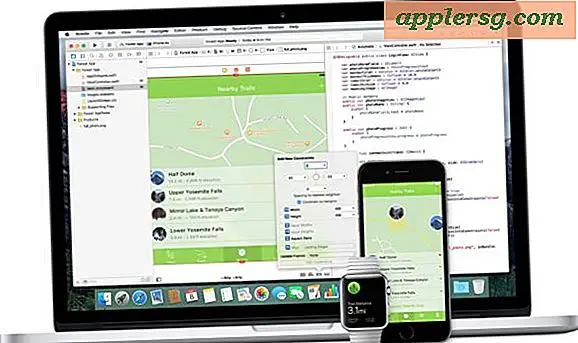Cara Menggabungkan Dua Foto Menjadi Satu JPG
Dengan alat yang tepat, Anda dapat menggabungkan dua foto, bahkan foto dengan ukuran berbeda, dengan relatif mudah. Waktu yang Anda perlukan untuk menyelesaikan tugas ini tergantung pada kualitas perangkat keras dan perangkat lunak Anda. Namun, terlepas dari faktor-faktor ini, bahkan seorang pemula yang bekerja dengan peralatan paling dasar pun dapat melakukannya dengan mengikuti serangkaian instruksi dasar yang sederhana.
Unduh dan instal editor jpeg. Ada beberapa yang tersedia, baik sebagai freeware atau berbayar; beberapa biaya hingga beberapa ratus dolar. Anda dapat dengan mudah menyelesaikan tugas ini menggunakan sebagian besar editor jpeg gratis.
Pindai foto Anda jika belum dalam bentuk digital. Ini dapat dilakukan dengan pemindai apa pun. Jika tidak ada yang tersedia, toko fotokopi mana pun dapat memindai foto Anda ke disk atau thumb drive dengan biaya nominal. Pastikan foto dipindai ke format JPEG.
Buka program pengeditan foto Anda. Klik "File," lalu "Open" dan arahkan ke disk atau thumb drive tempat file berada. Jika foto sudah dalam format digital, cari di hard drive Anda. Sorot dua file jpeg yang ingin Anda gabungkan dan klik "Buka" di sudut kanan bawah kotak dialog.
Pilih yang lebih kecil dari dua file dan klik tab "Edit", yang umumnya terletak di sebelah kanan tab "File" di sisi kiri atas layar. Di menu tarik-turun, pilih "Gambar" atau "Ukuran Gambar", tergantung pada perangkat lunak yang Anda pilih. Catat dimensi gambar Anda yang lebih kecil.
Pilih "Canvas" atau "Canvas Size," tergantung pada perangkat lunak pengeditan Anda. Sebuah kotak kerangka dengan panah menunjuk ke luar dalam delapan arah yang berbeda muncul. Klik pada kotak dengan panah menunjuk ke arah yang berlawanan dari tempat Anda ingin melampirkan foto kedua. Ini "jangkar" kanvas. Masukkan angka yang sesuai, gandakan tinggi atau lebar kanvas di kotak pengukuran dan simpan gambar baru.
Buka gambar yang lebih besar dan buka "Edit," lalu "Ukuran Gambar." Ubah dimensi tinggi dan lebar agar sesuai dengan yang Anda catat pada langkah 4. Jika kedua foto tidak benar-benar proporsional, Anda harus memotong foto yang lebih besar untuk membuat kecocokan yang tepat.
Buka gambar pertama dan pindahkan gambar kedua ke ruang kosong yang Anda buat di gambar pertama. Klik "Save As" dan ganti nama gambar kedua dengan ekstensi JPEG. Anda mungkin diminta untuk "Meratakan" gambar untuk menyimpannya sebagai JPEG.
Tips
Jika kedua gambar foto memiliki dimensi yang sama, abaikan langkah empat dan enam. Sebagian besar aplikasi perangkat lunak pengedit foto memiliki alat yang memungkinkan Anda untuk memanipulasi kecerahan dan kontras gambar. Anda mungkin ingin mencocokkan latar belakang kedua foto secara terpisah sebelum menggabungkannya.
Peringatan
Salin, jangan "Potong" foto asli dari folder file saat Anda mulai bekerja dengannya. Jangan buang yang asli.